
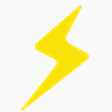

电脑的最大化和最小化的快捷键详解

在日常的电脑使用中,窗口的最大化和最小化操作是极为频繁的。熟练掌握这些操作技巧,能够显著提高工作效率。本文将详细介绍电脑窗口最大化和最小化的各种快捷键,以及与之相关的其他实用操作,帮助用户更加高效地使用电脑。

窗口最大化是指将当前窗口扩展到整个屏幕,方便用户专注查看内容。以下是实现窗口最大化的几种常用快捷键:
1. Windows键+向上箭头:按下Windows键(位于键盘左下角,带有Windows标志的键)和向上箭头键,当前窗口会迅速铺满整个屏幕。如果想要将窗口恢复到之前的大小,可以再次按下Windows键+向下箭头键。
2. 点击窗口最大化按钮:在窗口的右上角,通常有一个正方形的“最大化”按钮。点击它,窗口会自动扩展至整个屏幕。如果窗口已经最大化,再次点击该按钮,窗口会恢复到之前的大小。
3. 任务栏操作:在任务栏中找到对应程序的图标,右键点击该图标,在弹出的菜单中选择“最大化”选项,即可将该程序的窗口最大化。
窗口最小化是指将当前窗口缩小并隐藏到任务栏上,便于用户查找其他文件或操作其他程序。以下是实现窗口最小化的几种常用快捷键:
1. Windows键+向下箭头:按下Windows键和向下箭头键,当前窗口会瞬间缩小至任务栏。
2. Windows键+M:按下Windows键和M键,可以一次性最小化所有打开的窗口。若要还原这些窗口,可以按下Windows键+Shift+M组合键。
3. 点击窗口最小化按钮:在窗口的右上角,通常有一个下划线或破折号形状的“最小化”按钮。点击它,窗口就会缩小并隐藏到任务栏上。
4. Alt+空格+N:按下Alt键、空格键和N键(N代表Minimize,即最小化),可以最小化当前窗口。这个快捷键在某些情况下非常有用,比如当窗口的最小化按钮被遮挡时。
5. Alt+Esc:连续按下Alt键和Esc键,可以在当前打开的所有窗口间循环切换,并最小化当前选中的窗口。但需要注意的是,Alt+Esc键主要是用于窗口切换,而不是专门用于最小化的快捷键。
除了最大化和最小化快捷键外,还有一些其他与窗口大小相关的快捷键和操作,它们同样能够提高用户的工作效率:
1. Windows键+左/右箭头:按下Windows键和左/右箭头键,可以将当前窗口移动到屏幕的左侧或右侧,并自动调整窗口大小,使其占据屏幕的一半。这样,用户可以同时查看两个窗口的内容,方便进行对比或传输数据。
2. Windows键+Home:按下Windows键和Home键,可以最小化除当前窗口外的所有窗口。这个快捷键在需要专注处理某个窗口时非常有用。
3. Alt+Tab:按住Alt键,再不断按Tab键,会出现一个窗口缩略图列表,显示当前打开的所有程序和窗口。每按一次Tab键,就会在这些窗口间切换。虽然Alt+Tab主要用于窗口切换,但在切换到另一个窗口时,当前窗口也会被最小化(或隐藏)。
4. 鼠标滚轮操作:在某些情况下,用户可以通过滚动鼠标滚轮来调整窗口的大小。不过,这种操作方式通常不如快捷键方便和快捷。
5. 设置程序打开时的窗口状态:对于一些经常使用的程序,用户可以设置其打开时自动以最大化或最小化的状态显示。以浏览器为例,右击浏览器的快捷方式,选择“属性”,在“运行方式”选项中勾选“最大化”,点击“确定”保存设置。之后再次启动浏览器时,界面就会自动以最大化状态显示。
在使用快捷键时,用户需要注意以下几点:
1. 快捷键冲突:某些快捷键可能会与系统中已安装的程序或自定义设置发生冲突。如果遇到这种情况,用户可以尝试更改快捷键组合或禁用冲突的程序。
2. 快捷键记忆:为了提高工作效率,用户需要记住一些常用的快捷键。可以通过反复练习和使用来加深记忆。
3. 快捷键适用性:不同的操作系统和程序可能支持不同的快捷键。因此,在使用快捷键之前,用户需要确认其适用于当前的操作系统和程序。
4. 快捷键组合:有些快捷键需要组合使用多个按键才能实现。在按下组合键时,用户需要确保同时按下所有必要的按键,并保持足够的按键时间以触发快捷键功能。
掌握电脑窗口的最大化和最小化快捷键以及其他相关操作技巧,对于提高工作效率具有重要意义。本文详细介绍了实现窗口最大化和最小化的多种快捷键和方法,并提醒用户在使用快捷键时需要注意的事项。希望这些内容能够帮助用户更加高效地使用电脑,享受更加便捷的操作体验。随着技术的不断发展,未来的电脑操作系统和程序可能会提供更多、更智能的快捷键和功能。因此,用户需要保持学习和探索的精神,不断掌握新的技巧和知识,以适应不断变化的技术环境。

Mac电脑:Command + Tab无法切换同一应用内窗口?解决办法来啦!
